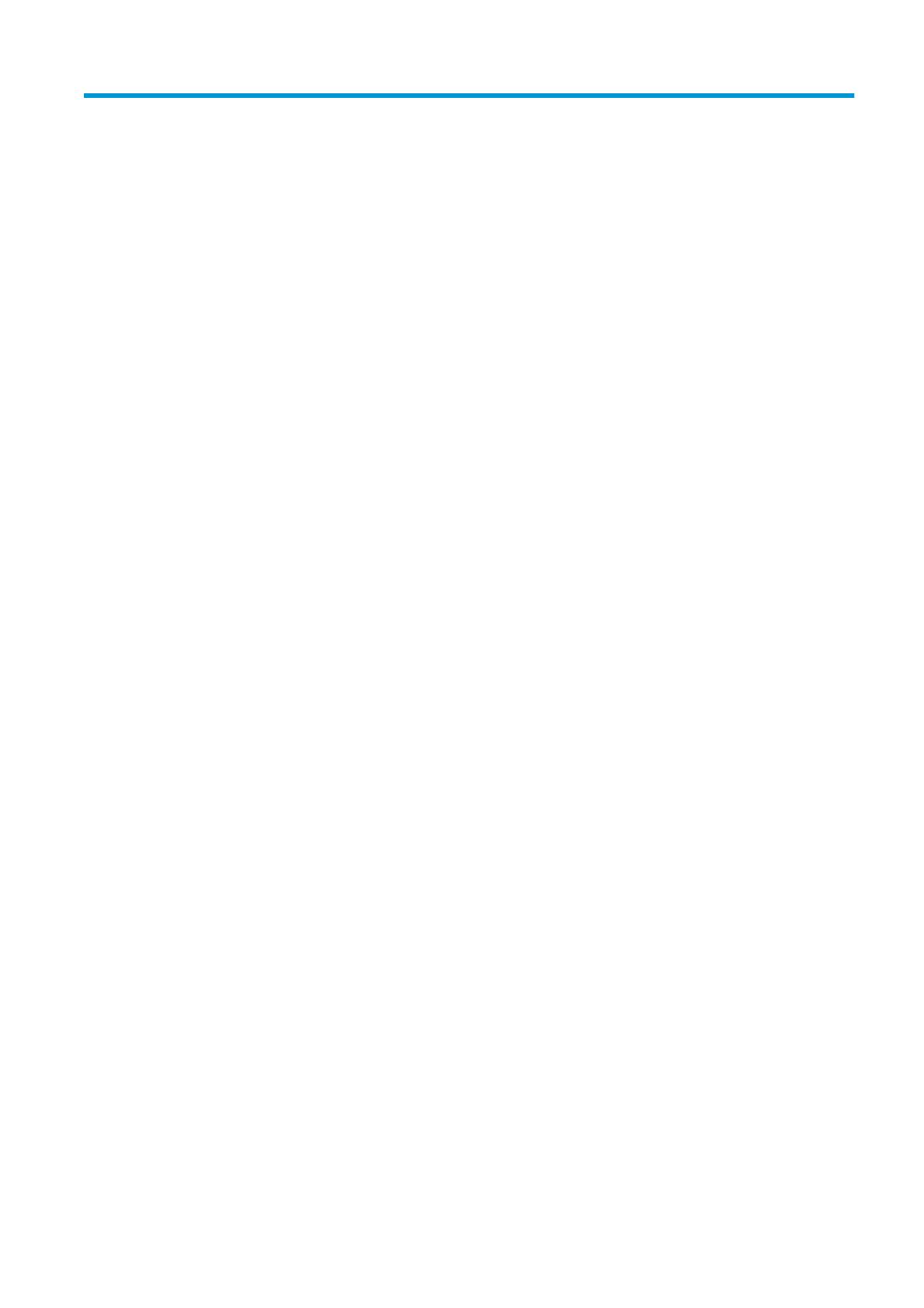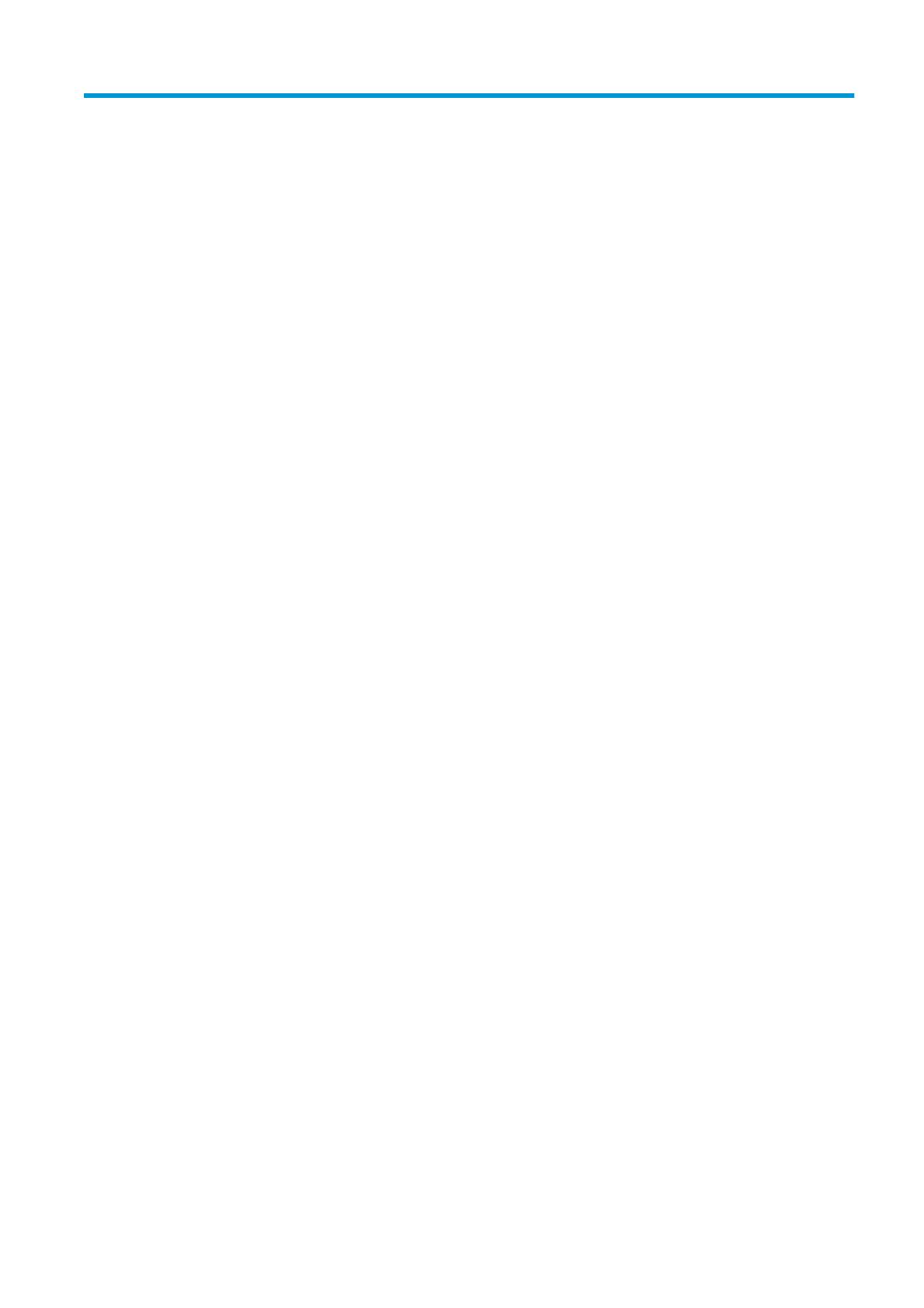
目次
1 HP Latex 両面 Day Night Kit ................................................................................................................................................................... 1
キットのコンポーネント .................................................................................................................................................... 1
はじめに ................................................................................................................................................................................... 2
両面バックライトの印刷手順 ........................................................................................................................................... 3
バックライト用の両面印刷向けのイメージ コンテンツの準備 ........................................................................... 4
LED プルーフ出力ランプ .................................................................................................................................................. 14
2 ハードウェア保守 ............................................................................................................................................................................... 15
両面 Day Night Kit のプラテン素材プロテクタを交換します。 ........................................................................... 15
両面 Day Night Kit の素材エッジ ホルダーの交換 ..................................................................................................... 16
両面 Day Night Kit ランプのクリーニング ................................................................................................................... 17
3 Print Care 診断 ....................................................................................................................................................................................... 19
作業担当者による診断 ...................................................................................................................................................... 19
4 システムのエラーとアラート ......................................................................................................................................................... 21
JAWW iii